
Hari-hari itu sudah lama berlalu ketika kita mematikan dan menggunakan GPS telefon pintar kita bergantung pada sama ada kita menggunakan TomTom atau Peta Google atau tidak untuk mengelakkan bateri kita jatuh. Perkhidmatan lokasi menjadi hampir sama pentingnya dengan sambungan data, dan semakin banyak aplikasi dan fungsi sistem perlu diaktifkan. Peningkatan ketepatan lokasi kami dan penggunaan bateri yang lebih rendah berkat penggunaan teknologi baru untuk menentukan lokasi kami telah membolehkan telefon pintar kami mengetahui lokasi kami dan bahkan menjangkakan keperluan kami, dengan menawarkan apa yang kami perlukan mengikut lokasi kami sebelum yang kita minta. Itulah sebabnya mengapa perlu berhenti sebentar untuk mengetahui bagaimana perkhidmatan lokasi ini berfungsi dan apa yang mereka tawarkan kepada kami..
Apakah perkhidmatan Lokasi
Mereka berfungsi tanpa kita sedari, di latar belakang, selalu aktif, menganalisis setiap langkah yang kita ambil untuk mengetahui ke mana kita akan pergi, pukul berapa kita berada di tempat-tempat apa dan apa rutin harian kita. Berkata seperti ini, malah menakutkan bahawa iPhone kita mengetahui semua itu tentang kita, tetapi satu-satunya cara ia dapat membantu kita. Telefon pintar kami sudah lebih dari sekadar telefon untuk memanggil, menghantar WhatsApp dan melihat Facebook. Apple, Google, Samsung ... mereka semua mahu anda menjadi pembantu peribadi kami, dan seperti pembantu peribadi yang menghormati diri sendiri, dia mesti mengetahui di mana kita berada pada bila-bila masa.
Tetapi jangan panik, kerana Apple memberikan pilihan untuk mengendalikannya, dan walaupun semua data mengenai lokasi kami (menurut Apple) tidak meninggalkan peranti kami atau digunakan untuk tujuan lain daripada yang ditawarkan kepada kami cadangan atau gunakan fungsi yang kita perlukan, Kita selalu boleh pergi ke tetapan sistem untuk memberi kebenaran hanya pada apa yang kita mahukan.
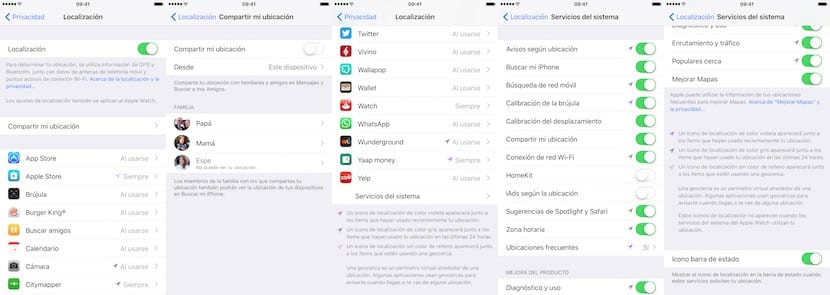
Menetapkan Lokasi
Tetapan Apple memungkinkan kita untuk mengawal lokasi dan bagaimana aplikasi pihak ketiga, termasuk sistem itu sendiri, dapat menggunakannya. Di dalam Tetapan> Privasi> Lokasi kami mempunyai butang umum yang mengaktifkan dan menyahaktifkan lokasi secara keseluruhan, tetapi tidak digalakkan untuk mematikannya kerana kita akan membuang fungsi yang sangat menarik. Namun, sedikit lebih jauh, kami mempunyai pilihan konfigurasi yang perlu diketahui untuk mengetahui cara menggunakannya dengan baik.
Bahagian "Kongsi lokasi saya" membantu kami memberitahu sistem jika kami membenarkannya berkongsi lokasi kami dengan orang lain., seperti ahli keluarga kita. Selain itu, ia juga membolehkan kita mengkonfigurasi dari mana peranti yang kita kongsikan, selagi ia mempunyai ID iCloud yang sama. Oleh itu, kami boleh memberitahunya untuk membagikannya dari iPad kami bahawa dia tidak pernah berpindah dari rumah, dan setiap kali seseorang ingin memeriksa di mana kami berada, rumah kami akan muncul sebagai lokasi, walaupun kami bersama iPhone di tempat lain.
Di bawah pilihan ini kita mempunyai konfigurasi setiap aplikasi. Kami secara individu boleh membenarkan aplikasi menggunakan lokasi kami, dengan beberapa pilihan yang ada:
- Tidak pernah - Anda tidak akan mempunyai akses ke lokasi
- Apabila digunakan: Anda hanya akan mendapat akses ketika aplikasi ada di layar atau salah satu fungsinya.
- Sentiasa: anda boleh menggunakannya walaupun berada di latar belakang
Penting untuk memastikan aplikasi mana yang dapat diakses dan mana yang tidak, terutama ketika kita merujuk pada aplikasi pihak ketiga bahawa kadang-kadang, di sebalik kawalan Apple, mereka menggunakan penyetempatan yang tidak sesuai.
Pada akhir senarai panjang kita dapati Perkhidmatan sistem, fungsi iOS yang menggunakan lokasi dan yang juga dapat kita kendalikan. Iklan dan zon waktu adalah fungsi yang dalam banyak hal tidak diperlukan sama sekali dan yang dapat kita lakukan tanpa, atau seperti HomeKit, boleh digunakan sepenuhnya jika anda tidak mempunyai aksesori yang serasi.
Akhirnya kita mempunyai kemungkinan konfigurasikan sistem sehingga setiap kali lokasi digunakan ikon muncul di bar status, berguna untuk mengetahui apa yang dilakukan oleh telefon pintar kita.
